文章詳情頁
win10系統禁止非活動窗口進行滾動的方法
瀏覽:104日期:2023-03-23 18:35:56
電腦已經成為了生活中必不可少的工具,因此一款好用的操作系統非常重要,win10系統是目前最流行的一款操作系統,在性能以及功能方面都有很大的優勢。我們在使用這款操作系統的過程中,當鼠標懸停到非活動窗口上的時候,我們滑動鼠標就可以滾動窗口。但是有時候這會給我們造成不便,因此有的朋友想要禁止非活動窗口進行滾動。由于很多朋友不會對其操作,那么接下來小編就給大家詳細介紹一下win10系統禁止非活動窗口進行滾動的具體操作方法,有需要的朋友可以看一看。
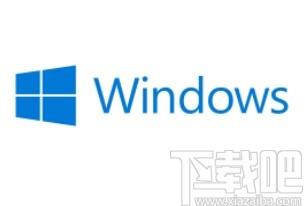
1.首先打開軟件,我們在界面左下角找到“開始圖標”按鈕,點擊該按鈕就可以打開開始菜單窗口。
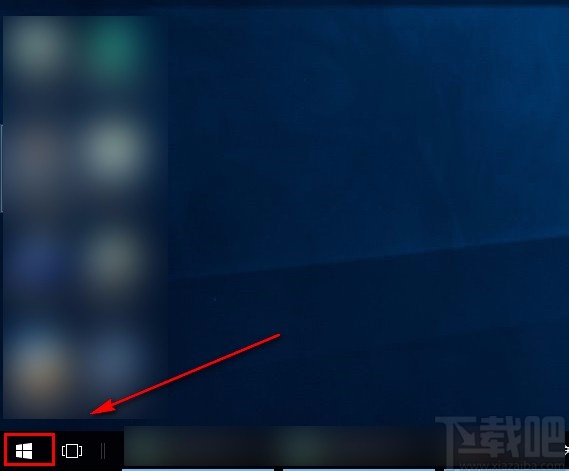
2.接著在窗口左側找到“設置”選項,我們點擊該選項,桌面上就會出現一個設置頁面,如下圖所示。
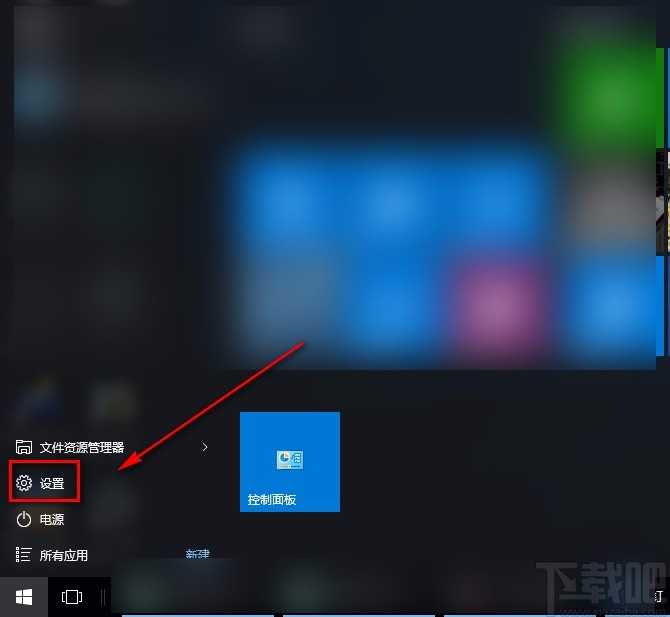
3.接下來在設置頁面中,我們在頁面左上方找到“設備”選項并點擊,即可跳轉到設備頁面。
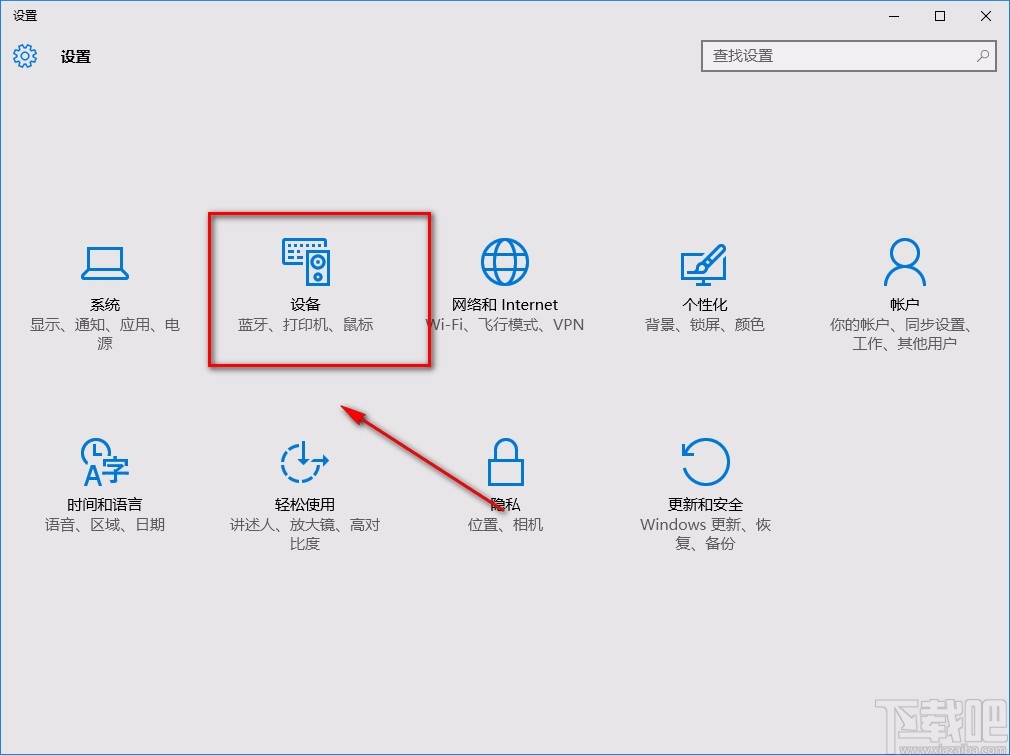
4.進入到設備頁面后,我們在頁面左側找到“鼠標和觸摸板”選項,點擊該選項再進行下一步操作。
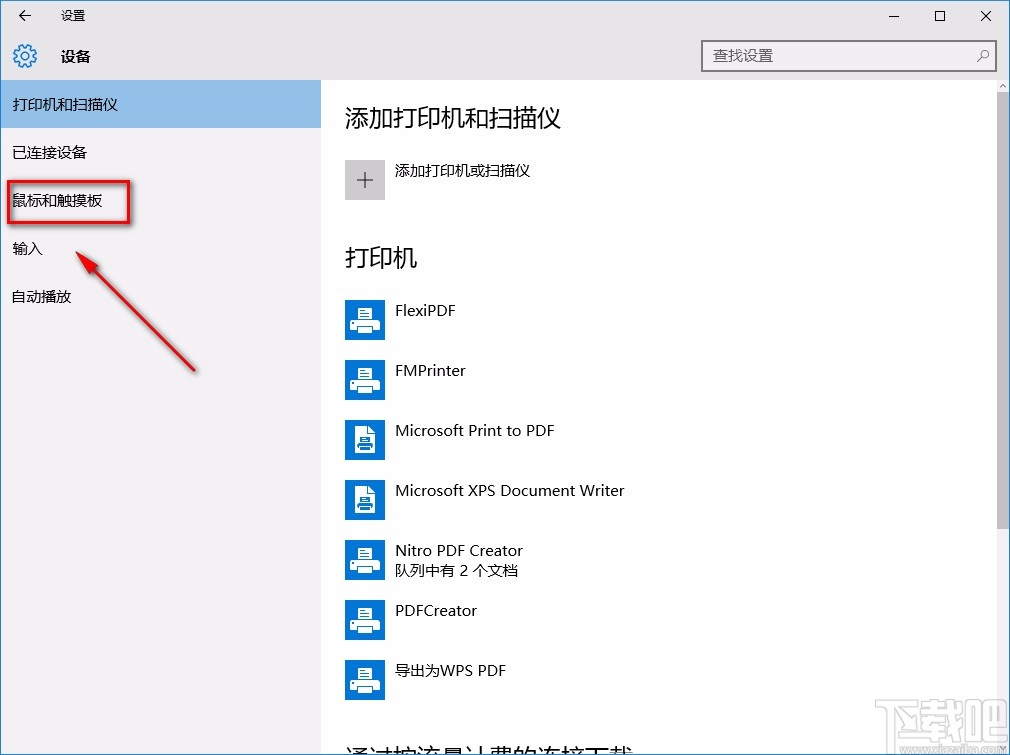
5.最后我們在頁面上就能找到“當我懸停在非活動窗口上方時對其進行滾動”選項,點擊該選項下方的開關按鈕將其關閉,如下圖所示,這就成功完成全部的操作步驟了。
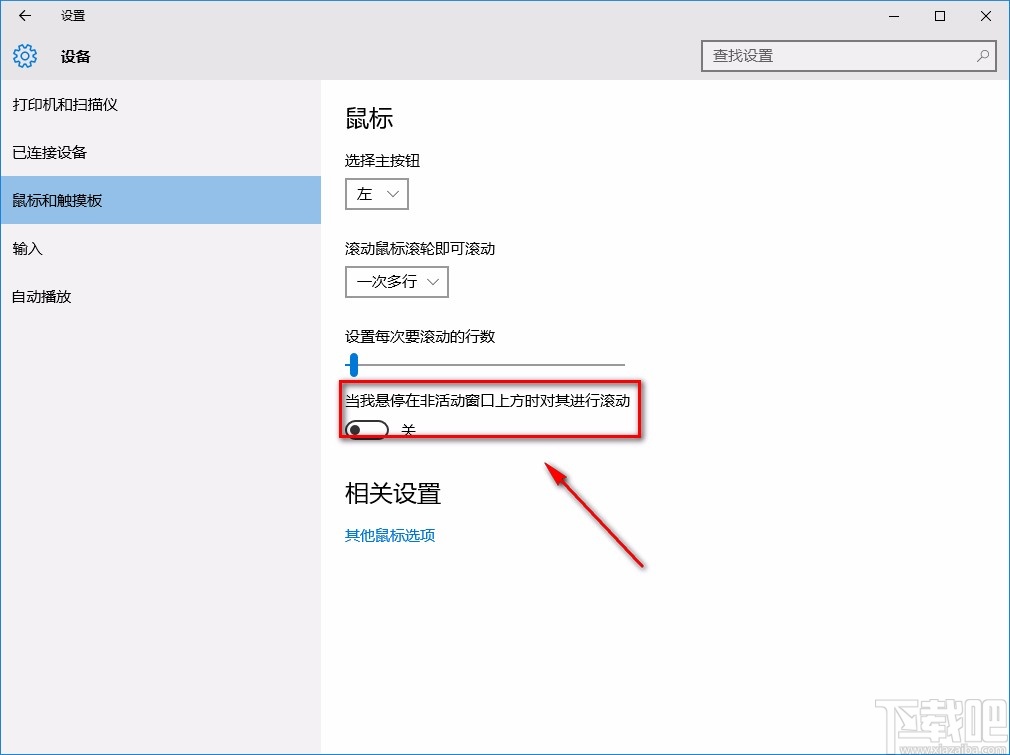
以上就是小編給大家整理的win10系統禁止非活動窗口進行滾動的具體操作方法,方法簡單易懂,有需要的朋友可以看一看,希望這篇教程對大家有所幫助。
相關文章:
1. win10系統下載到U盤2. win10系統添加其他用戶到電腦的方法3. Win10系統ie瀏覽器提示已停止工作怎么辦?Win10系統ie11崩潰兩種有效簡單的解決方法分享4. Win10系統文件夾無法訪問拒絕訪問怎么辦?5. ThinkPad L380筆記本怎么安裝win10系統 安裝win10系統步驟說明6. Win10系統用什么瀏覽器速度最快?推薦Win10系統用什么瀏覽器速度最快介紹7. 恢復win10系統默認字體的三種方法8. 戴爾成就5000筆記本U盤怎么安裝win10系統 安裝win10系統步驟分享9. Win10系統Windows defender無法打開的具體解決步驟10. Win10系統C盤空間自動變小了怎么辦?
排行榜

 網公網安備
網公網安備